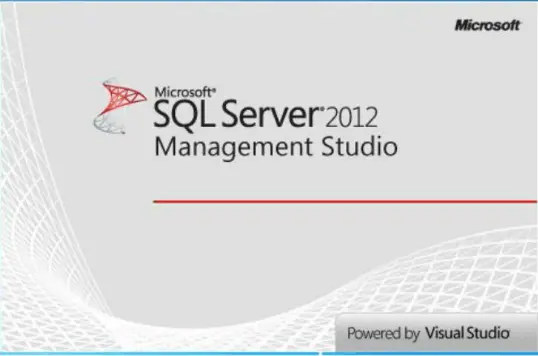SQL Server 2012概述安装
Microsoft SQL Server2012简介
1、基本概要
Sql server2012是一个全面的数据库平台,它是基于C/S模式(Client/Server即客户端/服务器模式)的大型分布式关系型数据库管理系统,它对数据库中的数据提共有效的管理,有效地实现数据完整性和安全性。
SQL Server 2012包含企业版(Enterprise)、标准版(Standard),另外新增了商业智能版(BusinessIntelligence)。微软表示,SQLServer 2012发布时还将包括Web版、开发者版本以及精简版。
数据(Data):所谓数据就是对事物的描述。
数据库(Database):是指以一定的组织形式存放在计算机存储介质上的相互关联的数据的集合。
数据库管理工具(DatabaseManage):用来管理数据库的管理工具。
系统要求
—支持的操作系统:Windows7、WindowsServer 2008 R2、WindowsServer 2008 SP2、WindowsVista SP2
—32位系统:具有Intel1GHz(或同等性能的兼容处理器)或速度更快的处理器(建议使用2GHz或速度更快的处理器)的计算机
— 64位系统:1.4GHz或速度更快的处理器
— 最低1GBRAM(建议使用2GB或更大的RAM)
— 2.2GB可用硬盘空间
Microsoft SQL Server数据库的安装
1、打开MicrosoftSQL Server 2012镜像安装包目录,单击安装文件的SETUP.exe,选择左侧的“安装”。
点击setup后出现以下提示:
继而进入SQLServer 安装中心
2、选择左侧的“安装”,点击右边的“全新SQLServer 独立安装或向现有安装添加功能”。
3、出现产品密钥画面,指定要安装的版本并输入产品密钥选项,输入密钥,或者选择可用版本。
4、出现许可条款画面,在界面下侧的我接受许可条款打勾,然后继续点击“下一步”。
5、出现安装程序支持文件,单击安装按钮。
仔细观察下图中操作完成时的结果,看是否有失败项,全部通过之后,单击下一步。
单击某个功能角色以安装特定配置,一般选择默认的所有功能。
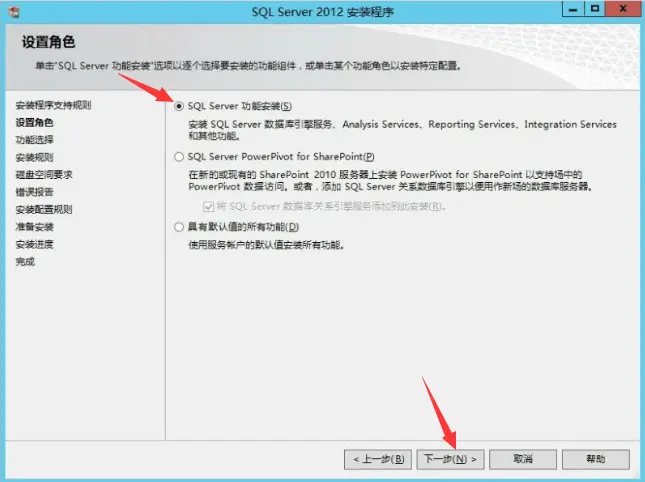
6、安装完成后,出现功能选择画面,选择需要的功能,(选择全部)然后单击下一步。
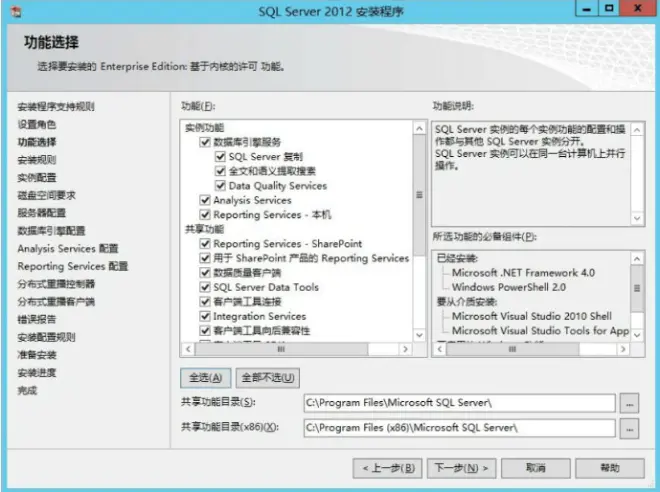
安装程序正在运行规则以确定是否要阻止安装过程,有关详细信息,请单击下方的“帮助”按钮。
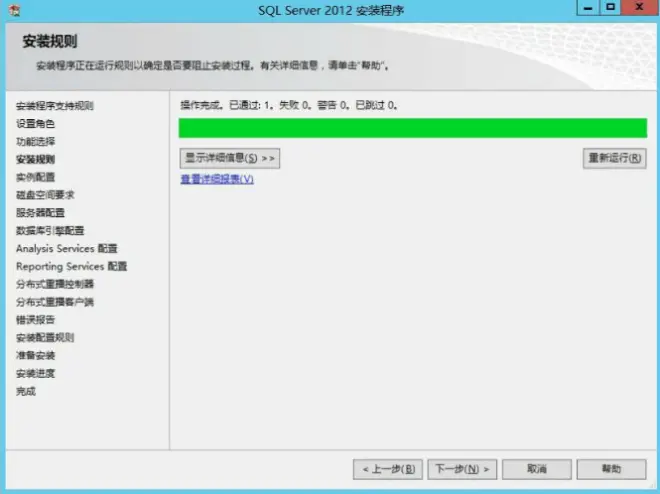
7、然后出现实例配置画面,选择“默认实例”,然后单击下一步。(指定SQLServer实例的名称和实例ID,实例ID将成为安装路径的一部分)
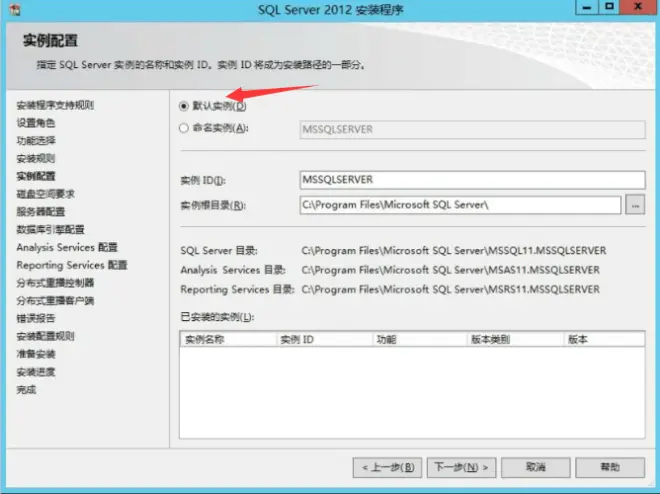
8、出现磁盘空间要求画面,看您选择的SQLServer功能所需的磁盘空间摘要,单击下一步。
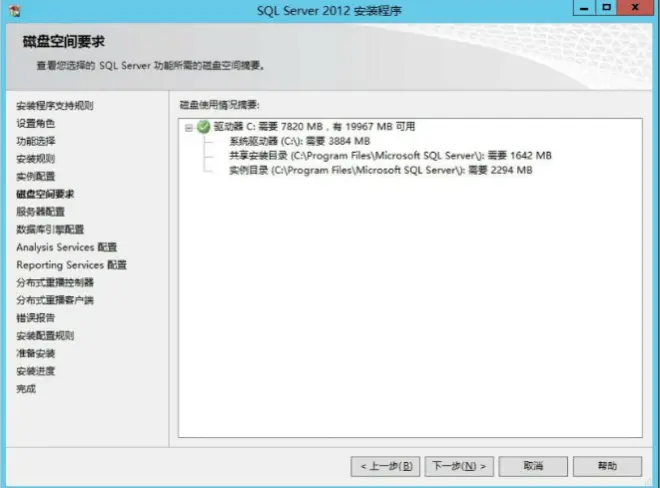
9、来到服务配置界面,指定服务账户和排序规则。

10、单击界面的中间“对所有SQLServer服务使用相同的账户”按钮,弹出对话框,下拉账户名,选择NTAUTHORITY\SYSTEM,单击确定,然后出现数据库引擎配置界面,选择混合模式,并单击添加当前用户按钮,指定数据库引擎身份验证安全模式、管理员和数据目录,然后单击下一步。
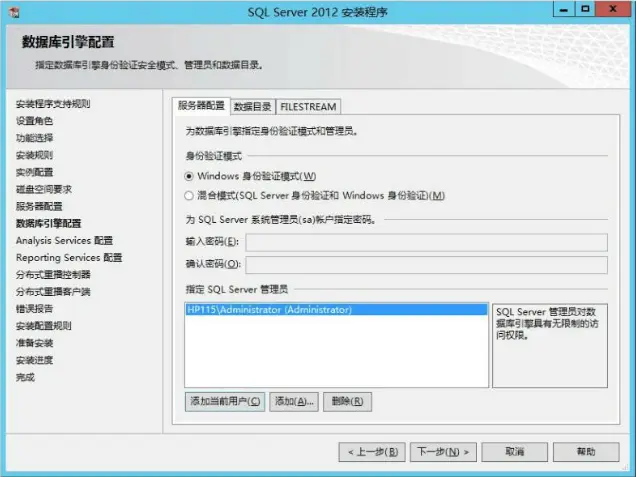
11、出现AnalysisServices配置界面,单击添加当前用户,指定AnalysisServices 服务模式、管理员和数据目录,然后单击下一步。
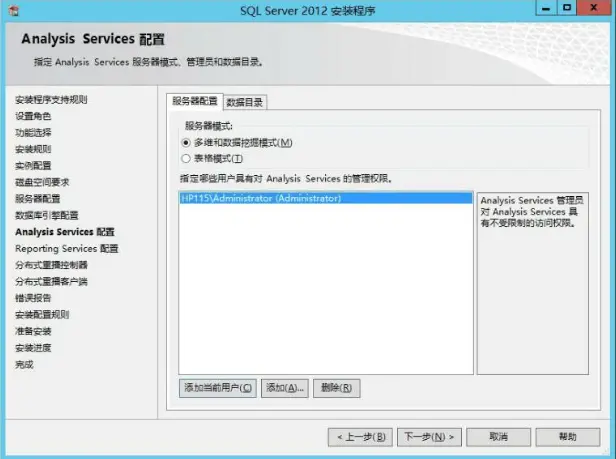
12、出现ReportingServices配置界面,指定其配置模式,单击下一步。
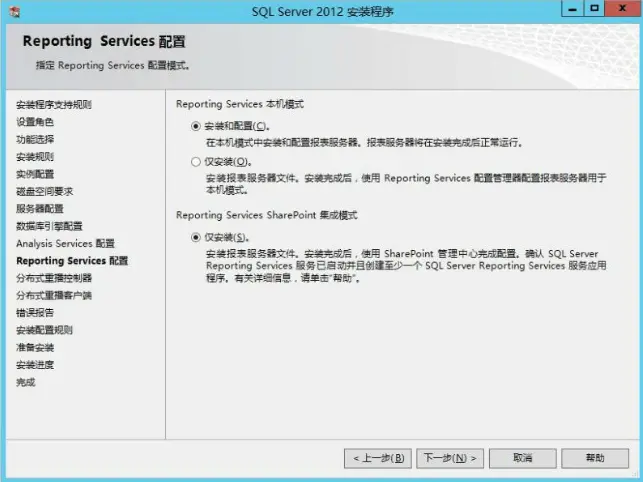
13、出现分布式重播控制器配置界面,指定分布式重播控制器服务的访问权限,点击下一步。
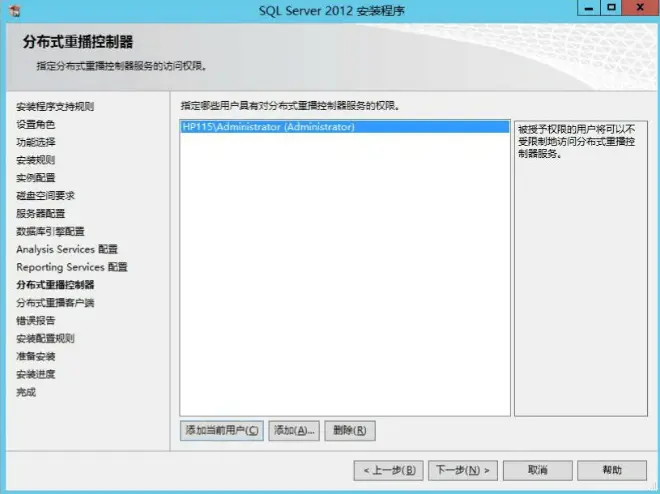
为分布式重播客户指定相应的控制器和数据目录
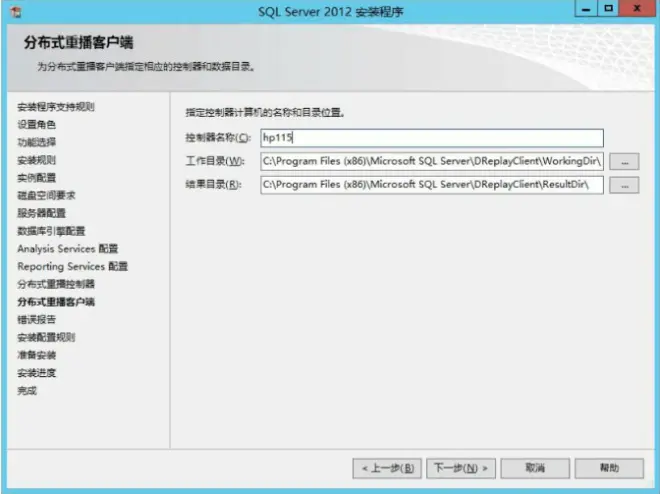
14、出现错误和使用报告界面,单击下一步。
15、出现安装规则界面,然后单击下一步按钮。

16、出现准备安装界面,验证要安装的SQLServer 2012 功能,单击安装按钮。
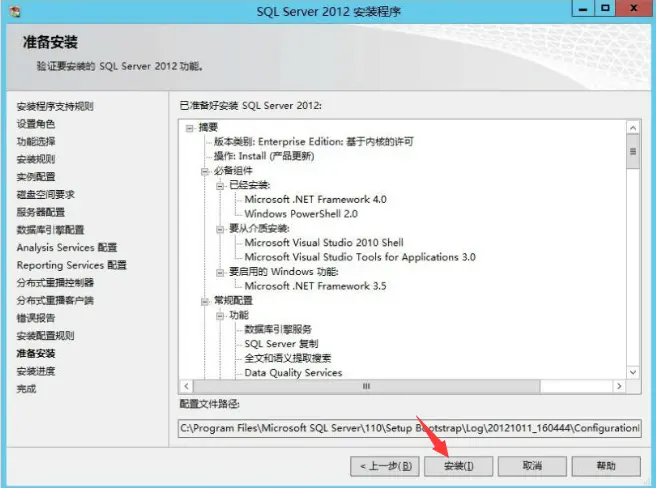
17、安装完成后,来到安装完成界面,点击“关闭”按钮完成安装。
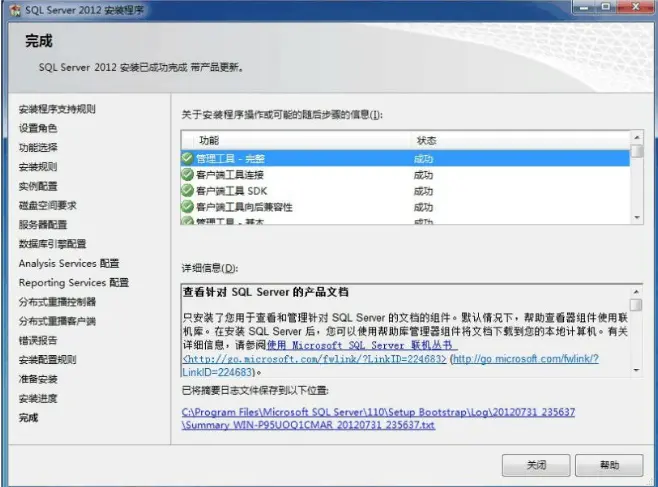
18、在开始菜单中,可以找到我们刚刚安装完成的SQLServer 2012 数据库。
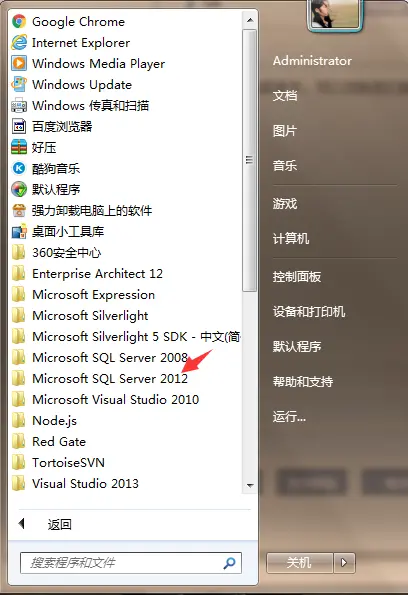
单击下图SQLServer程序即可启动该程序
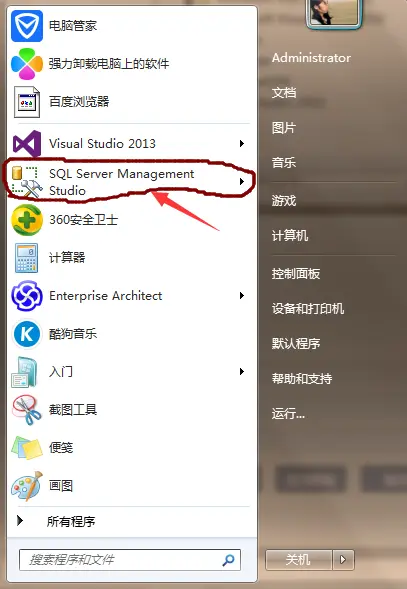
打开后显示的界面
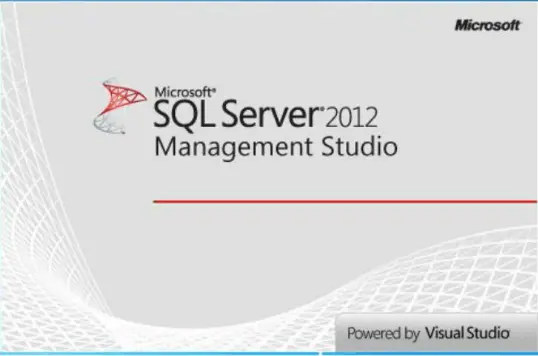

SQL Server 2012概述安装
Microsoft SQL Server2012简介
1、基本概要
Sql server2012是一个全面的数据库平台,它是基于C/S模式(Client/Server即客户端/服务器模式)的大型分布式关系型数据库管理系统,它对数据库中的数据提共有效的管理,有效地实现数据完整性和安全性。
SQL Server 2012包含企业版(Enterprise)、标准版(Standard),另外新增了商业智能版(BusinessIntelligence)。微软表示,SQLServer 2012发布时还将包括Web版、开发者版本以及精简版。
数据(Data):所谓数据就是对事物的描述。
数据库(Database):是指以一定的组织形式存放在计算机存储介质上的相互关联的数据的集合。
数据库管理工具(DatabaseManage):用来管理数据库的管理工具。
系统要求
—支持的操作系统:Windows7、WindowsServer 2008 R2、WindowsServer 2008 SP2、WindowsVista SP2
—32位系统:具有Intel1GHz(或同等性能的兼容处理器)或速度更快的处理器(建议使用2GHz或速度更快的处理器)的计算机
— 64位系统:1.4GHz或速度更快的处理器
— 最低1GBRAM(建议使用2GB或更大的RAM)
— 2.2GB可用硬盘空间
Microsoft SQL Server数据库的安装
1、打开MicrosoftSQL Server 2012镜像安装包目录,单击安装文件的SETUP.exe,选择左侧的“安装”。
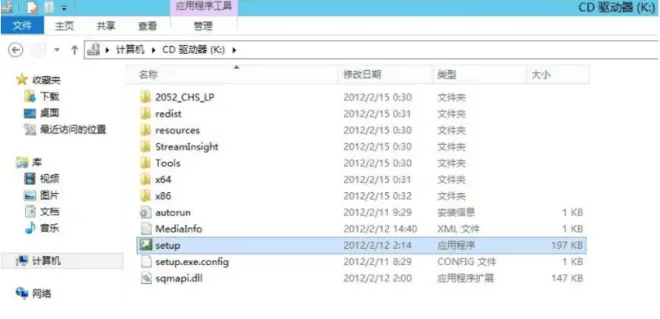
点击setup后出现以下提示:
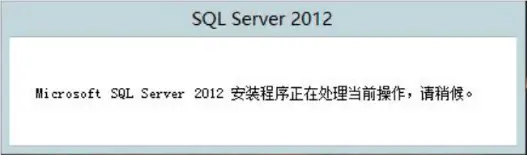
继而进入SQLServer 安装中心
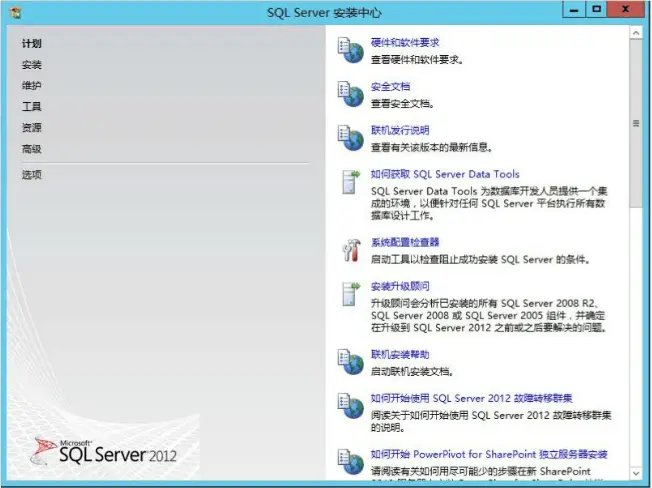
2、选择左侧的“安装”,点击右边的“全新SQLServer 独立安装或向现有安装添加功能”。
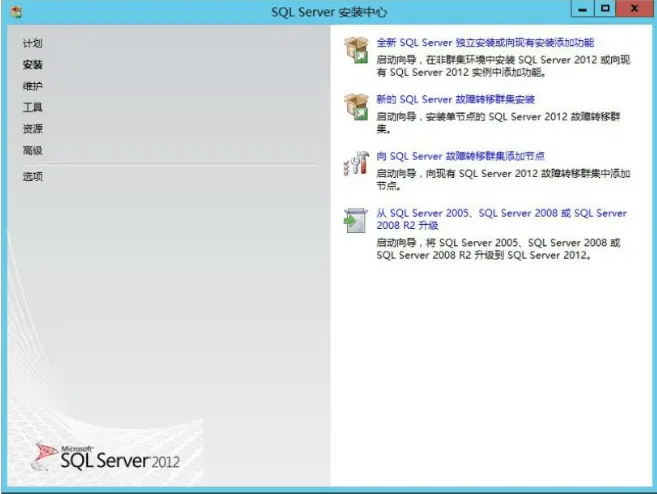
3、出现产品密钥画面,指定要安装的版本并输入产品密钥选项,输入密钥,或者选择可用版本。
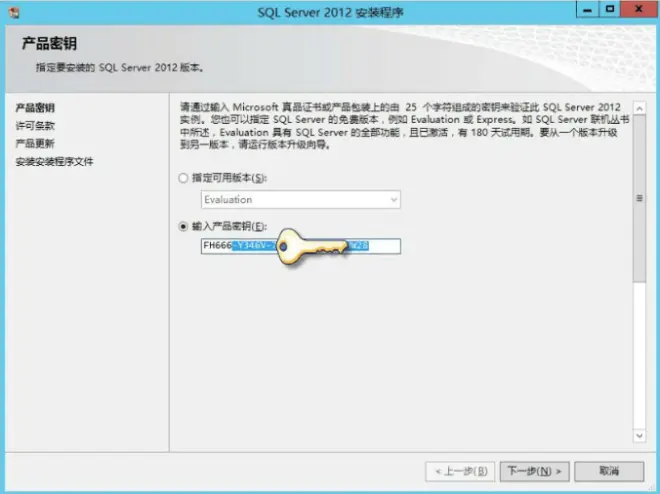
4、出现许可条款画面,在界面下侧的我接受许可条款打勾,然后继续点击“下一步”。
5、出现安装程序支持文件,单击安装按钮。
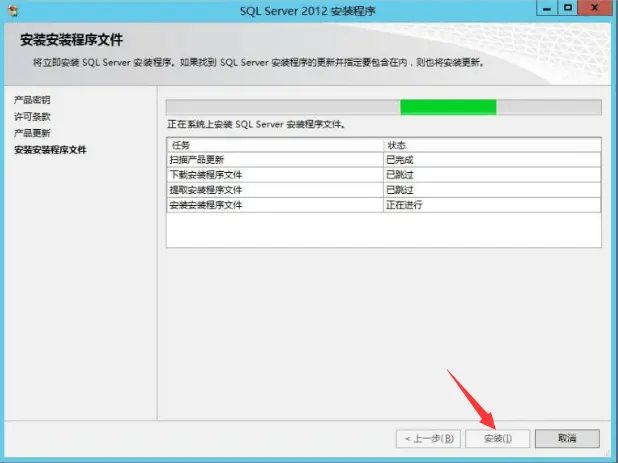
仔细观察下图中操作完成时的结果,看是否有失败项,全部通过之后,单击下一步。
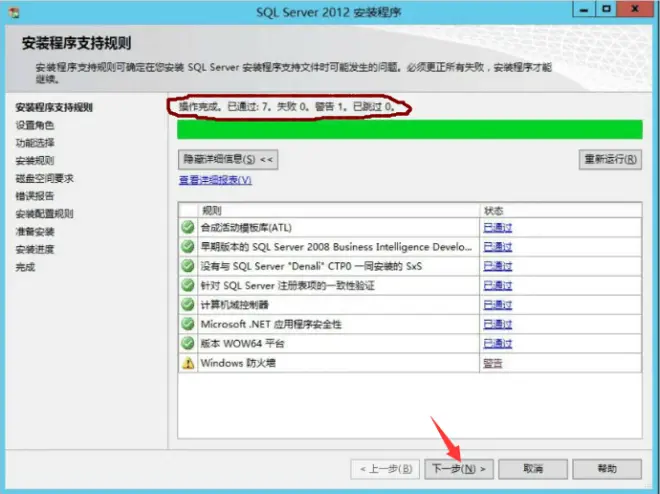
单击某个功能角色以安装特定配置,一般选择默认的所有功能。
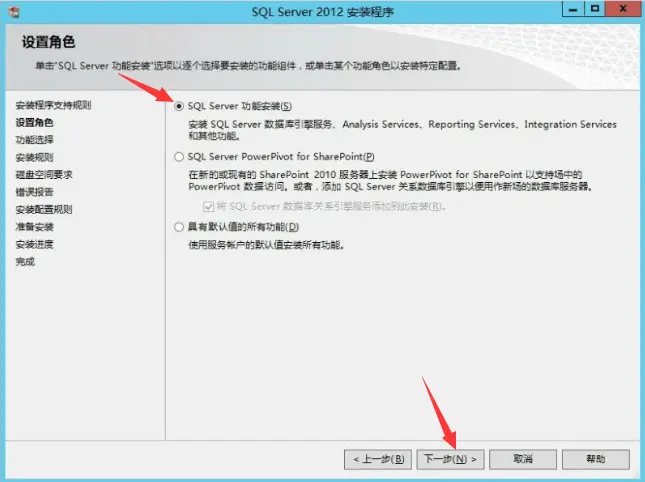
6、安装完成后,出现功能选择画面,选择需要的功能,(选择全部)然后单击下一步。
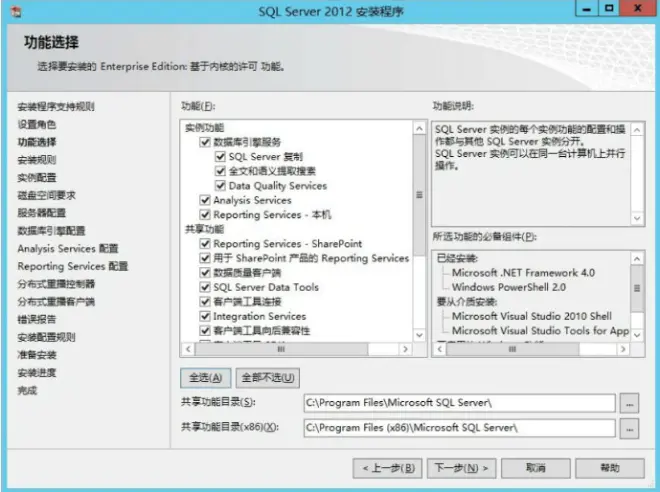
安装程序正在运行规则以确定是否要阻止安装过程,有关详细信息,请单击下方的“帮助”按钮。
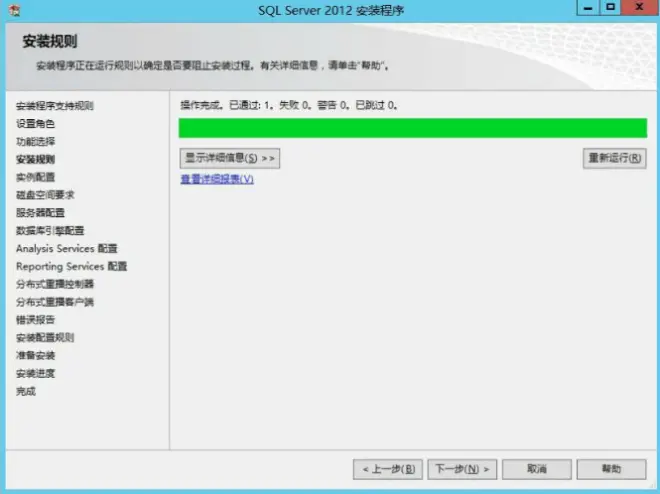
7、然后出现实例配置画面,选择“默认实例”,然后单击下一步。(指定SQLServer实例的名称和实例ID,实例ID将成为安装路径的一部分)
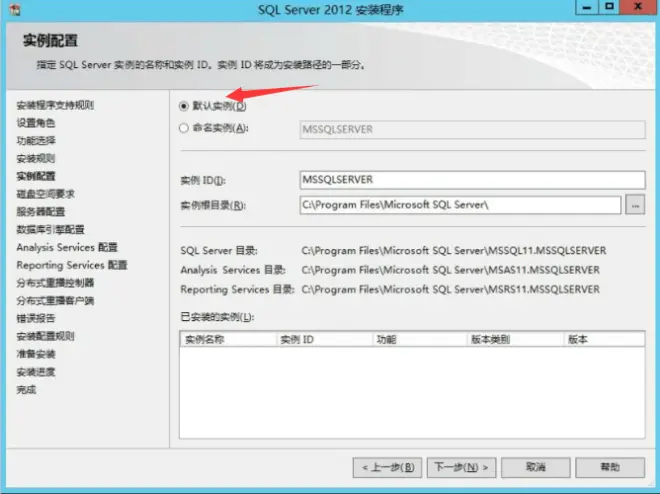
8、出现磁盘空间要求画面,看您选择的SQLServer功能所需的磁盘空间摘要,单击下一步。
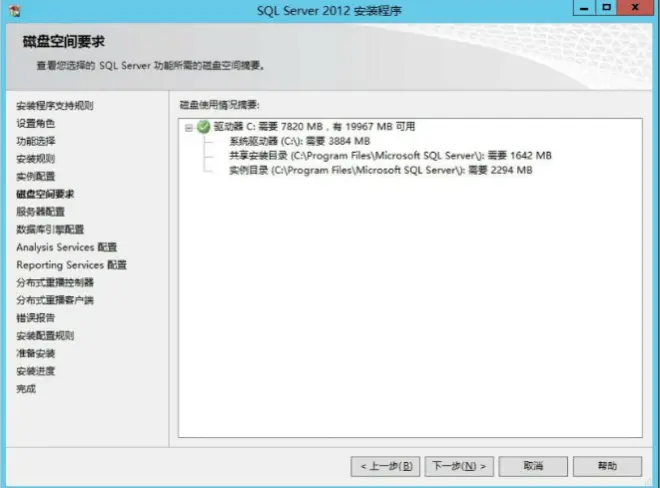
9、来到服务配置界面,指定服务账户和排序规则。

10、单击界面的中间“对所有SQLServer服务使用相同的账户”按钮,弹出对话框,下拉账户名,选择NTAUTHORITY\SYSTEM,单击确定,然后出现数据库引擎配置界面,选择混合模式,并单击添加当前用户按钮,指定数据库引擎身份验证安全模式、管理员和数据目录,然后单击下一步。
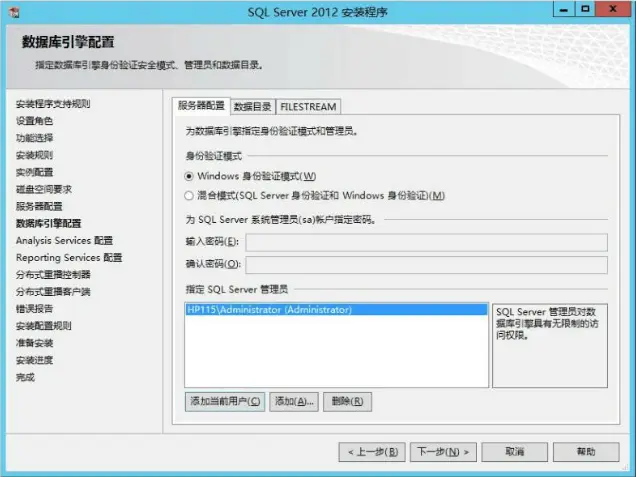
11、出现AnalysisServices配置界面,单击添加当前用户,指定AnalysisServices 服务模式、管理员和数据目录,然后单击下一步。
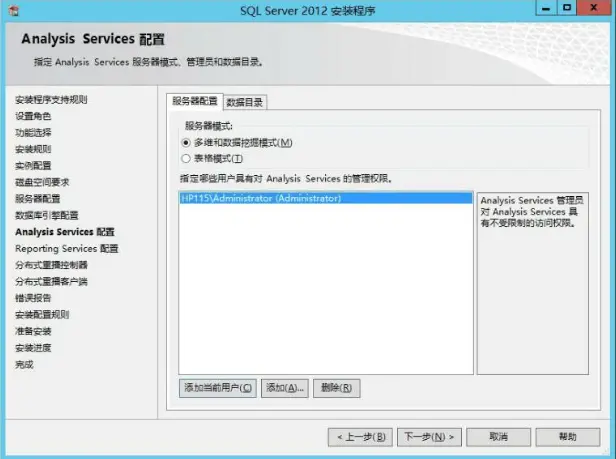
12、出现ReportingServices配置界面,指定其配置模式,单击下一步。
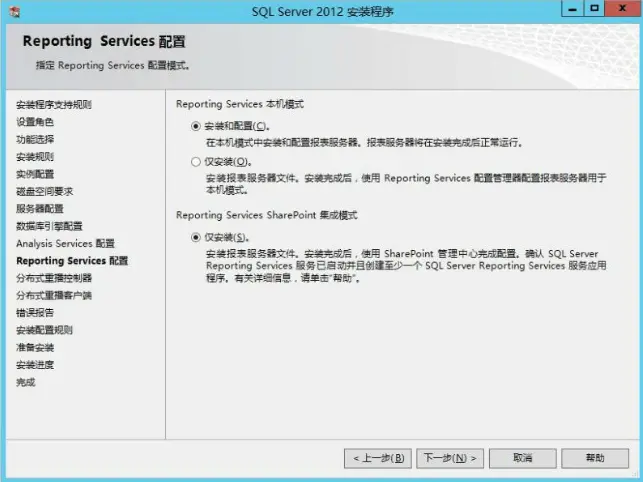
13、出现分布式重播控制器配置界面,指定分布式重播控制器服务的访问权限,点击下一步。
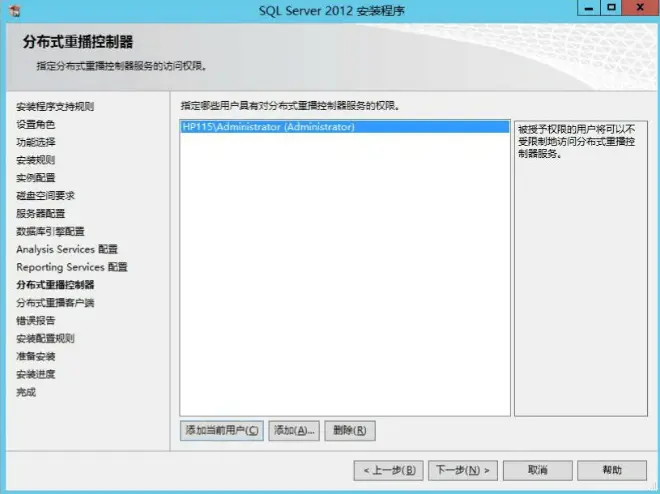
为分布式重播客户指定相应的控制器和数据目录
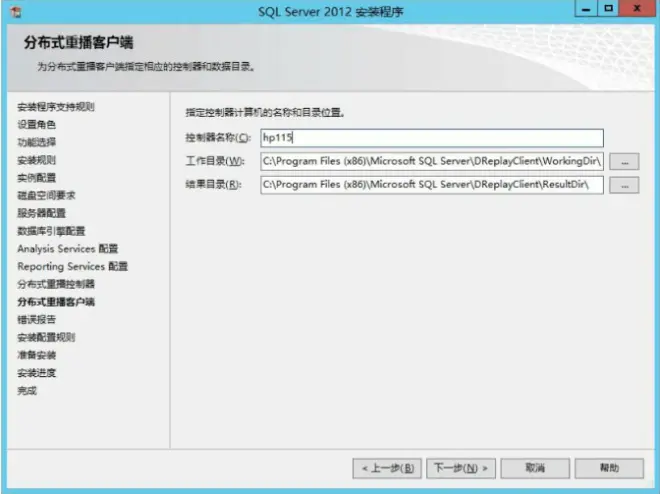
14、出现错误和使用报告界面,单击下一步。
15、出现安装规则界面,然后单击下一步按钮。

16、出现准备安装界面,验证要安装的SQLServer 2012 功能,单击安装按钮。
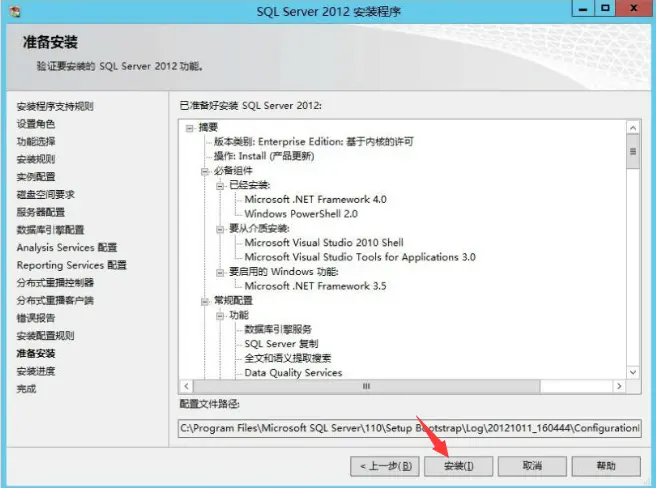
17、安装完成后,来到安装完成界面,点击“关闭”按钮完成安装。
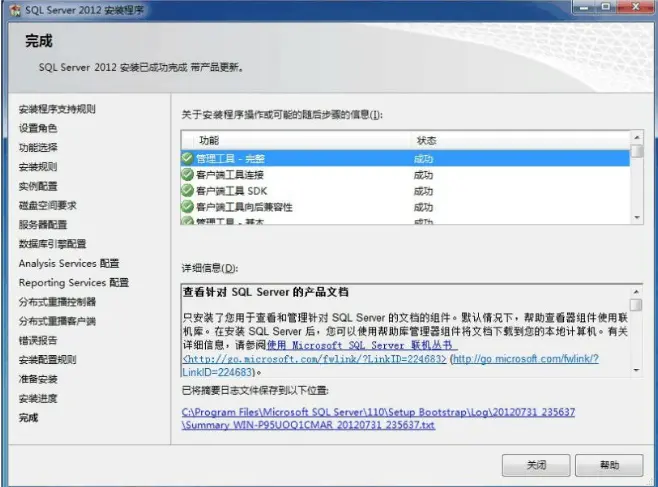
18、在开始菜单中,可以找到我们刚刚安装完成的SQLServer 2012 数据库。
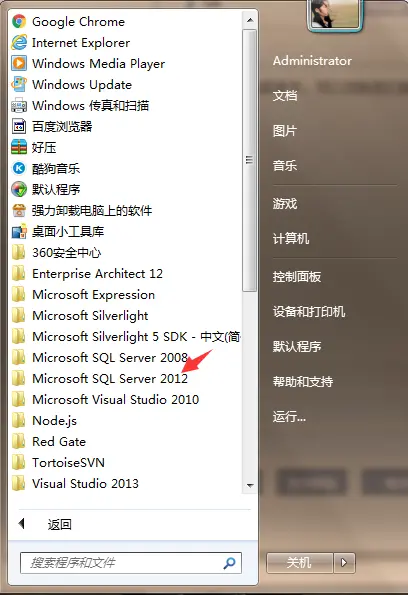
单击下图SQLServer程序即可启动该程序
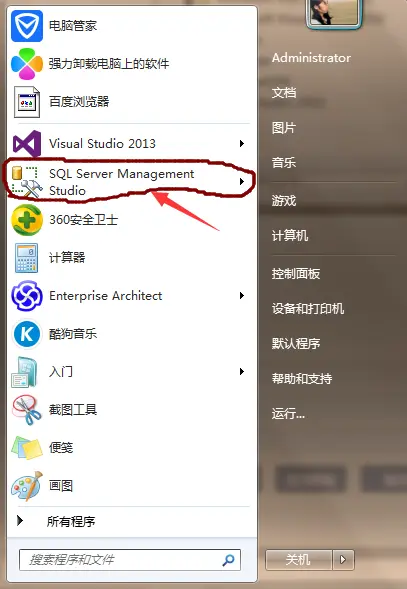
打开后显示的界面